audio CITROEN DS3 2018 Ghiduri De Utilizare (in Romanian)
[x] Cancel search | Manufacturer: CITROEN, Model Year: 2018, Model line: DS3, Model: CITROEN DS3 2018Pages: 248, PDF Size: 9.67 MB
Page 205 of 248
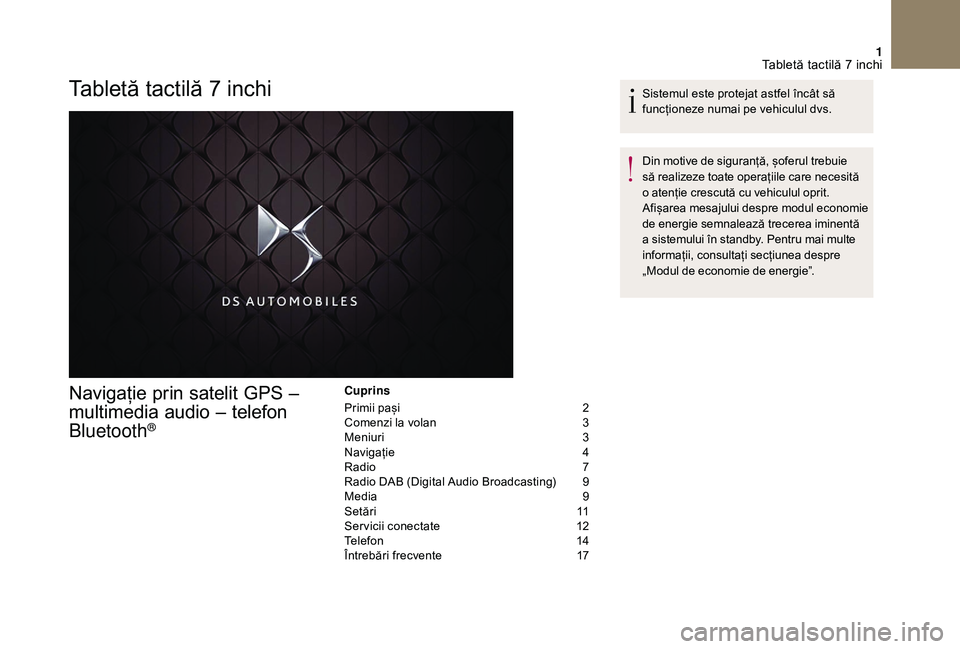
1
Tabletă tactilă 7 inchi
NavigaÈ›ie prin s atelit  G PS  – Â
m
ultimedia Â
a
udio Â
–
Â
t
elefon Â
B
luetooth
®
Cuprins
Primii  paÈ™i  Â
2
C
omenzi  la  volan  Â
3
M
eniuri  Â
3
N
avigaÈ›ie  Â
4
R
adio  Â
7
R
adio  DAB  (Digital  Audio  Broadcasting)  Â
9
M
edia  Â
9
S
etări  Â
1
1
Ser vicii
 conectate  Â
1
2
Telefon
 Â
1
4
Întrebări
 frecvente  Â
1
7Sistemul
 este  protejat  astfel  încât  să Â
f
uncționeze  numai  pe  vehiculul  dvs.
Din  motive  de  siguranță,  șoferul  trebuie
 s
ă  realizeze  toate  operațiile  care  necesită
 o a
tenție  crescută  cu  vehiculul  oprit.
Afișarea  mesajului  despre  modul  economie
 d
e  energie  semnalează  trecerea  iminentă
 a s
istemului  în  standby.  Pentru  mai  multe
 i
nformații,  consultați  secțiunea  despre
 „
Modul  de  economie  de  energieˮ.
Tabletă tactilă 7 inchi
Page 206 of 248
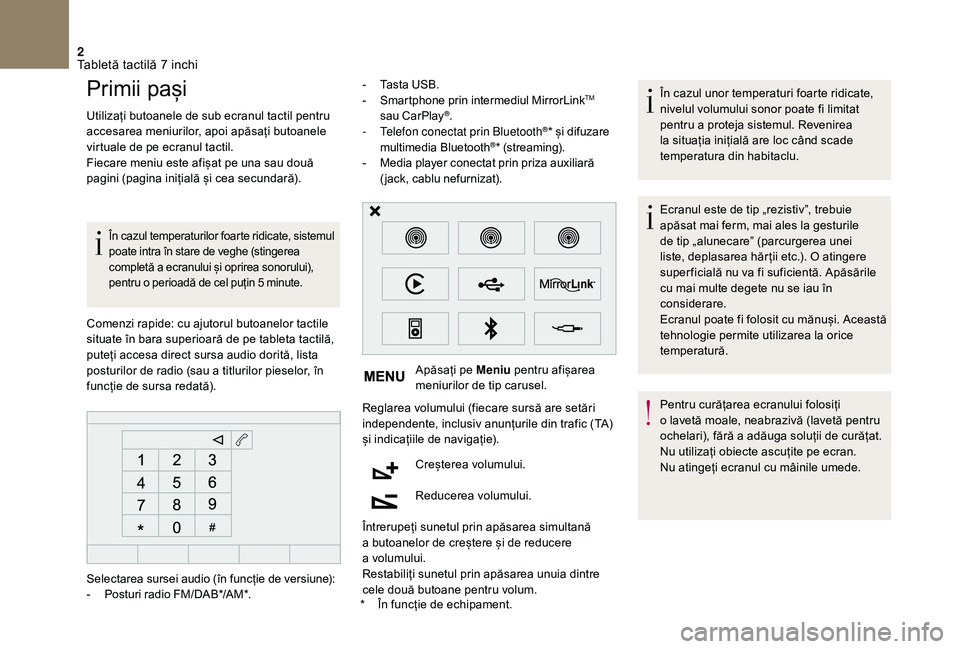
2
Primii pași
UtilizaÈ›i butoanele de sub ecranul tactil pentru accesarea  meniurilor,  apoi  apăsaÈ›i  butoanele Â
v
irtuale  de  pe  ecranul  tactil.
Fiecare
 meniu  este  afiÈ™at  pe  una  sau  două Â
pagin
i
 (
pagina
 in
ițială
 ș
i
 c
ea
 s
ecundară).
În cazul temperaturilor foarte ridicate, sistemul poate  intra  în  stare  de  veghe  (stingerea c
ompletă  a ecranului  și  oprirea  sonorului),
 p
entru  o perioadă  de  cel  puțin  5 minute.
* În funcÈ›ie  de  echipament. Â
C
omenzi
Â
rapide:
Â
cu
Â
ajutorul
Â
butoanelor
Â
tactile
Â
s
ituate
Â
în
Â
bara
Â
superioară
Â
de
Â
pe
Â
tableta
Â
tactilă,
Â
p
uteți
Â
accesa
Â
direct
Â
sursa
Â
audio
Â
dorită,
Â
lista
Â
p
osturilor
Â
de
Â
radio
Â
(sau
Â
a titlurilor
Â
pieselor,
Â
în
Â
f
uncție
Â
de
Â
sursa
Â
redată). -Â
T
asta  USB.
- Â
S
martphone  prin  intermediul  MirrorLink
TM
sau
Â
CarPlay®.
-
T
elefon conectat prin Bluetooth®* și difuzare mult
imedia B
luetooth®* (streaming).
-
 M
edia
Â
player
Â
conectat
 prin  priza  auxiliară (
jack,
Â
cablu
Â
nefurnizat).
Apăsați
Â
pe
Â
Meniu
Â
pentru  afiÈ™area Â
m
eniurilor
Â
de
Â
tip  carusel.
Reglarea
Â
volumului
Â
(fiecare  sursă  are  setări Â
i
ndependente,
Â
inclusiv
Â
anunÈ›urile  din  trafic  (TA) Â
È™
i
Â
indicațiile
Â
de
Â
navigație).
Creșterea
 v
olumului.
Reducerea
 v
olumului.
Întrerupeți
Â
sunetul
Â
prin
Â
apăsarea  simultană Â
a b
utoanelor
Â
de
Â
creștere
 și  de  reducere Â
a
 volumului.
Restabiliți
Â
sunetul
Â
prin
Â
apăsarea  unuia  dintre Â
c
ele
Â
două
Â
butoane
Â
pentru  volum. În
 cazul  unor  temperaturi  foarte  ridicate, Â
n
ivelul  volumului  sonor  poate  fi  limitat Â
p
entru  a proteja  sistemul.  Revenirea  l
a  situația  inițială  are  loc  când  scade  t
emperatura  din  habitaclu.
Ecranul
 este  de  tip  „rezistivË®,  trebuie Â
a
păsat  mai  ferm,  mai  ales  la  gesturile Â
d
e  tip  „alunecareË®  (parcurgerea  unei Â
l
iste,  deplasarea  hăr È›ii  etc.).  O  atingere Â
s
uper ficială  nu  va  fi  suficientă.  Apăsările Â
c
u  mai  multe  degete  nu  se  iau  în Â
c
onsiderare.
Ecranul
Â
p
oate Â
f
i Â
f
olosit Â
c
u Â
m
ănuÈ™i. Â
A
ceastă Â
t
ehnologie  permite  utilizarea  la  orice Â
t
emperatură.
Pentru
 curățarea  ecranului  folosiÈ›i Â
o l
avetă  moale,  neabrazivă  (lavetă  pentru Â
o
chelari),  fără  a adăuga  soluții  de  curățat.
Nu
 utilizați  obiecte  ascuțite  pe  ecran.
Nu
 atingeți  ecranul  cu  mâinile  umede.
Selectarea
Â
sursei
Â
audio
Â
(în
Â
funcție
Â
de
Â
versiune):
-
Â
P
osturi
Â
radio
Â
FM/DAB*/AM*.
Tabletă tactilă 7 inchi
Page 207 of 248
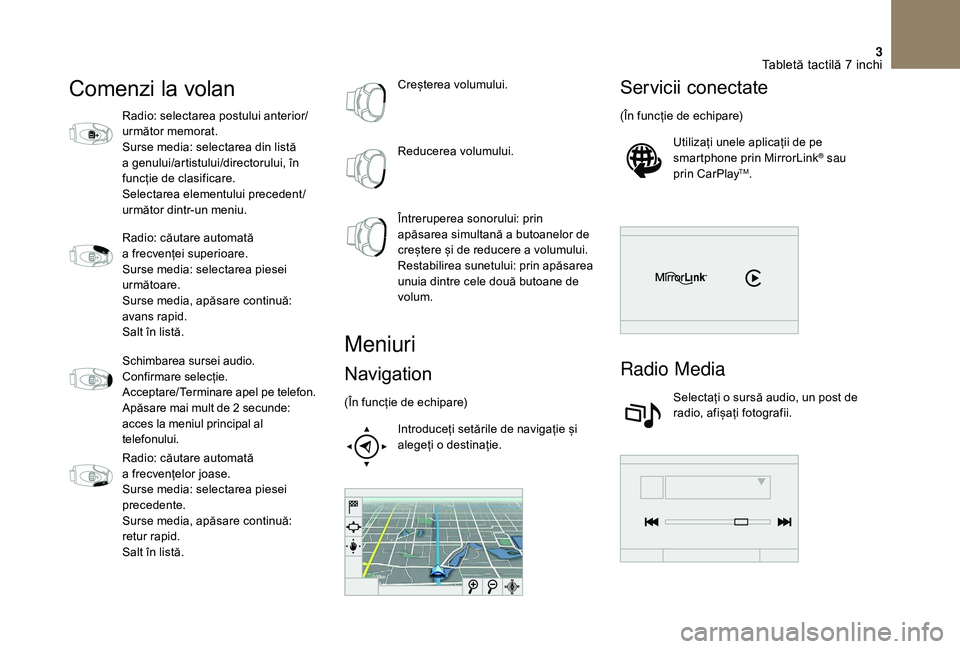
3
Comenzi la volan
Radio: selectarea postului anterior/
u rmător m emorat.
Surse
 media:  selectarea  din  listă Â
a g
enului/artistului/directorului,  în Â
f
uncție  de  clasificare.
Selectarea
 el
ementului
 p
recedent/
următor
 dintr-un  meniu.
Radio:
 căutare  automată Â
a
 frecvenței
 s
uperioare.
Surse
 media:  selectarea  piesei Â
u
rmătoare.
Surse
 media,  apăsare  continuă: Â
a
vans  rapid.
Salt
 în  listă.
Schimbarea
 sursei  audio.
Confirmare
 s
elecție.
Acceptare/ Terminare
 apel  pe  telefon.
Apăsare
 mai  mult  de  2 secunde:
 a
cces  la  meniul  principal  al
 te
lefonului.
Radio:
 căutare  automată Â
a
 frecvențelor
 jo
ase.
Surse
 media:  selectarea  piesei Â
p
recedente.
Surse
 media,  apăsare  continuă: Â
r
etur  rapid.
Salt
 în  listă. Creșterea
 v
olumului.
Reducerea
 v
olumului.
ÃŽntreruperea
 sonorului:  prin Â
a
păsarea  simultană  a butoanelor  de Â
c
reștere  și  de  reducere  a volumului.
Restabilirea
 sunetului:  prin  apăsarea Â
u
nuia  dintre  cele  două  butoane  de Â
vo
lum.
Meniuri
Navigation
(În funcție de echipare)
I ntroduceÈ›i  setările  de  navigaÈ›ie  și Â
a
legeți  o destinație.
Servicii conectate
(În funcție de echipare)
U tilizaÈ›i  unele  aplicaÈ›ii  de  pe Â
sm
artphone
 p
rin
 M
irrorLink
® sau
prin C
arPlayTM.
Radio Media
Selectați o sursă audio, un post de r adio,  afișați  fotografii.
Tabletă tactilă 7 inchi
Page 208 of 248
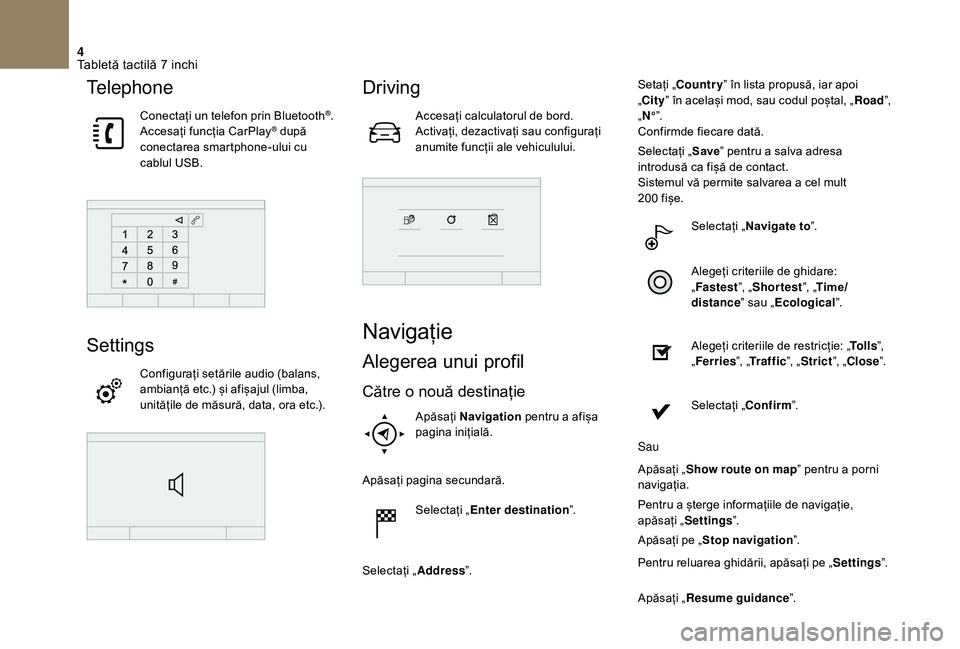
4
Telephone
Conectați un telefon prin Bluetooth®.
Accesați
Â
funcția
Â
CarPlay® după c
onectarea
Â
smartphone-ului  cu Â
c
ablul
Â
USB.
Settings
ConfiguraÈ›i setările audio (balans, a mbianță  etc.)  și  afiÈ™ajul  (limba, Â
u
nitățile  de  măsură,  data,  ora  etc.).
Driving
Accesați calculatorul de bord.
A ctivaÈ›i,  dezactivaÈ›i  sau  configuraÈ›i Â
a
numite  funcții  ale  vehiculului.
Navigație
Alegerea unui profil
Către o nouă destinație
Apăsați Navigation pentru  a afișa  pagina in
ițială.
Apăsați
 pagina s
ecundară.
Selectați
 „ E
nter destination Ë®.
Selectați
 „ A
ddress ˮ. Setați
 „Country
Ë®  în  lista  propusă,  iar  apoi Â
„
City
Ë® Â
în
Â
a
celaÈ™i Â
m
od, Â
s
au Â
c
odul Â
p
oÈ™tal, Â
„
Ro
ad
Ë®,
 „N° ˮ.
C
onfirmde  fiecare  dată.
Selectați
 „ S
ave
Ë®  pentru  a salva  adresa Â
i
ntrodusă  ca  fișă  de  contact.
Sistemul  vă  permite  salvarea  a cel  mult Â
2
00 fișe.
Selectați
 „N
avigate to
Ë®.
AlegeÈ›i  criteriile  de  ghidare: Â
„
F
astest
ˮ,  „
Shortest ˮ,  „
Time/
distance ˮ  sau  „
Ecological Ë®.
Alegeți  criteriile  de  restricție:  „
To l l s Ë®,
 „F
erries
ˮ,  „
Traffic ˮ,  „
Strict ˮ,  „Close
Ë®.
Selectați „ Co nfirm
Ë®.
Sau
Apăsați
 „Show route on map ˮ
 pentru  a porni Â
n
avigația.
Pentru
 a șterge  informaÈ›iile  de  navigaÈ›ie, Â
a
păsați  „Settings ˮ.
Apăsați
 pe  „Stop navigation ˮ.
Pentru
 reluarea  ghidării,  apăsați  pe  „Settings ˮ.
Apăsați
 „Resume guidance ˮ.
Tabletă tactilă 7 inchi
Page 212 of 248
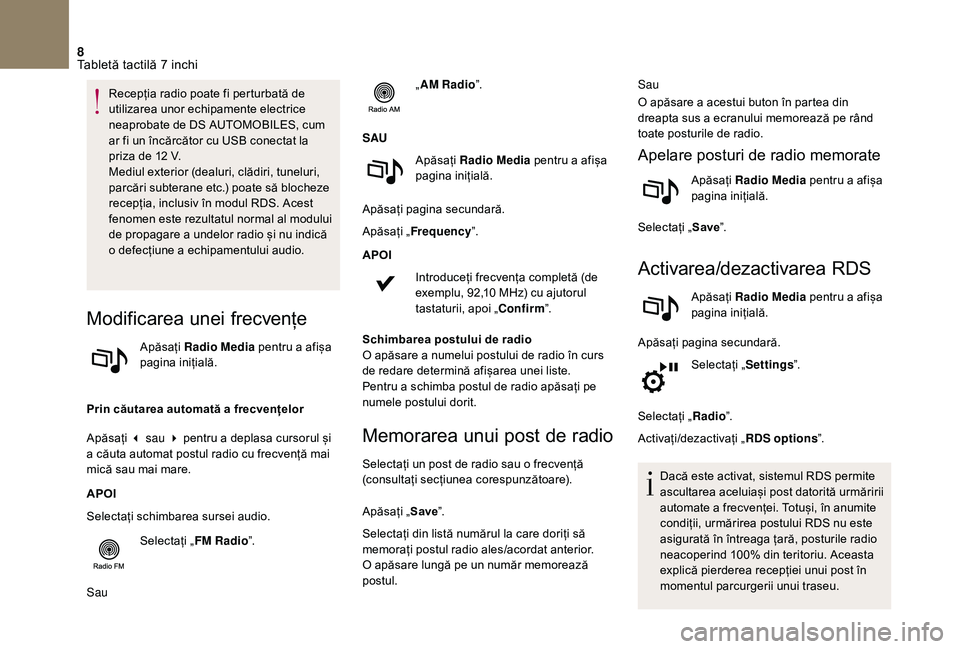
8
RecepÈ›ia radio poate fi perturbată de utilizarea  unor  echipamente  electrice Â
n
eaprobate  de  DS AUTOMOBILES,  cum Â
a
r  fi  un  încărcător  cu  USB  conectat  la Â
p
riza  de  12 V.
Mediul
 exterior  (dealuri,  clădiri,  tuneluri, Â
p
arcări  subterane  etc.)  poate  să  blocheze Â
r
ecepÈ›ia,  inclusiv  în  modul  RDS.  Acest Â
f
enomen  este  rezultatul  normal  al  modului Â
d
e  propagare  a undelor  radio  și  nu  indică Â
o d
efecțiune  a echipamentului  audio.
Modificarea unei f recvențe
Apăsați Radio Media pentru  a afișa  pagina in
ițială.
Prin căutarea automată a
frecvențelor
Apăsați
 3
sau 4 pentru  a deplasa  cursorul  și Â
a c
ăuta
Â
automat  postul  radio  cu  frecvență  mai Â
m
ică
Â
sau
Â
mai  mare.
APOI
Selectați
Â
schimbarea  sursei  audio.
Selectați
 „ F
M RadioË®.
Sau „
AM Radio Ë®.
SAU Apăsați
 R
adio Media
Â
pentru  a afiÈ™a Â
pagina in
ițială.
Apăsați
 pagina s
ecundară.
Apăsați  „
Frequency Ë®.
APOI IntroduceÈ›i  frecvenÈ›a  completă  (de Â
e
xemplu,  92,10 MHz)  cu  ajutorul Â
t
astaturii,  apoi  „Confirm
Ë®.
Schimbarea postului de radio
O  apăsare  a numelui  postului  de  radio  în  curs Â
d
e  redare  determină  afișarea  unei  liste.
Pentru
 a schimba  postul  de  radio  apăsaÈ›i  pe Â
n
umele  postului  dorit.
Memorarea unui p ost d e ra dio
Selectați un post de radio sau o frecvență (
consultați s ecțiunea c orespunzătoare).
Apăsați
 „Save ˮ.
Selectați
 din  listă  numărul  la  care  doriÈ›i  să Â
m
emorați  postul  radio  ales/acordat  anterior.
O
 apăsare  lungă  pe  un  număr  memorează Â
p
ostul. Sau
O
 apăsare  a acestui  buton  în  partea  din Â
d
reapta  sus  a ecranului  memorează  pe  rând Â
t
oate  posturile  de  radio.
Apelare posturi de radio memorate
ApăsaÈ›i Radio MediaÂ
pentru  a afișa  pagina in
ițială.
Selectați
 „ S
ave Ë®.
Activarea/dezactivarea R DS
Apăsați Radio Media pentru  a afișa  pagina in
ițială.
Apăsați
 pagina s
ecundară.
Selectați
 „ S
ettingsË®.
Selectați
 „ Ra
dio Ë®.
Activați/dezactivați
 „ R
DS options Ë®.
Dacă
 este  activat,  sistemul  RDS  permite Â
a
scultarea  aceluiaÈ™i  post  datorită  urmăririi Â
a
utomate  a frecvenÈ›ei.  TotuÈ™i,  în  anumite Â
c
ondiÈ›ii,  urmărirea  postului  RDS  nu  este Â
a
sigurată  în  întreaga  țară,  posturile  radio Â
n
eacoperind  100%  din  teritoriu.  Aceasta Â
e
xplică  pierderea  recepÈ›iei  unui  post  în Â
m
omentul  parcurgerii  unui  traseu.
Tabletă tactilă 7 inchi
Page 213 of 248
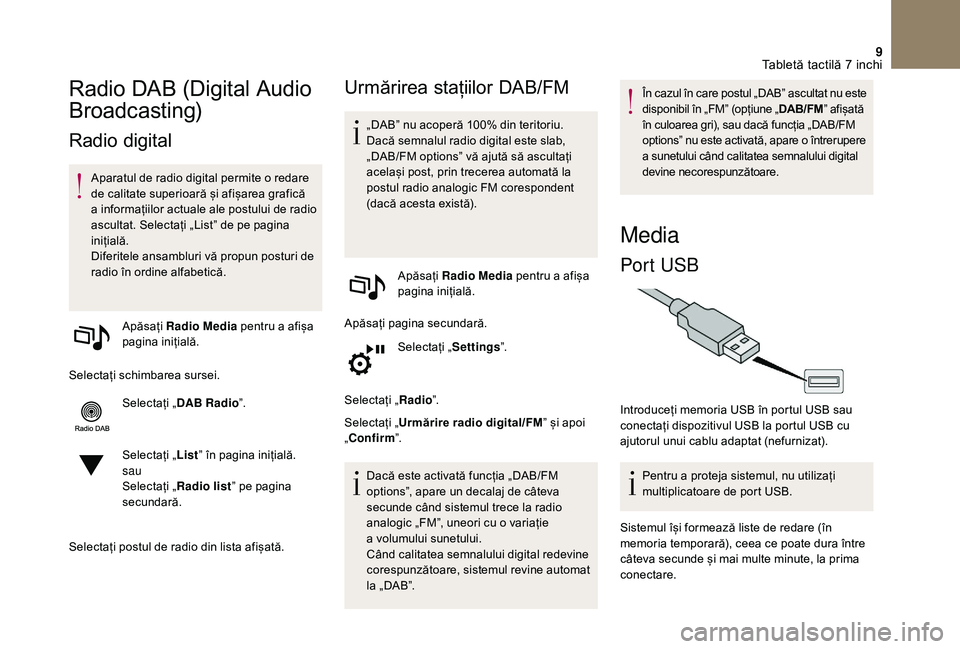
9
Radio DAB (Digital AudioÂ
B
roadcasting)
Radio digital
Aparatul de radio digital permite o redare d
e  calitate  superioară  și  afiÈ™area  grafică Â
a i
nformaÈ›iilor  actuale  ale  postului  de  radio Â
a
scultat.  SelectaÈ›i  „ListË®  de  pe  pagina Â
in
ițială.
Diferitele
 ansambluri  vă  propun  posturi  de Â
r
adio  în  ordine  alfabetică.
Apăsați
 R
adio Media
Â
pentru  a afiÈ™a Â
pagina in
ițială.
Selectați
 schimbarea  sursei.
Selectați
 „ DA
B RadioË®.
Selectați
 „ Li
stË®
 în  pagina  inițială.
sau
Selectați
 „ R
adio listË®
 pe  pagina Â
se
cundară.
Selectați
 postul  de  radio  din  lista  afișată.
Urmărirea stațiilor  D AB/FM
„DABˮ nu acoperă 100% din teritoriu.
D acă  semnalul  radio  digital  este  slab, Â
„
DAB/FM  optionsË®  vă  ajută  să  ascultaÈ›i Â
a
celaÈ™i  post,  prin  trecerea  automată  la Â
p
ostul  radio  analogic  FM  corespondent Â
(
dacă  acesta  există).
Apăsați
 R
adio Media
Â
pentru  a afiÈ™a Â
pagina in
ițială.
Apăsați
 pagina s
ecundară.
Selectați
 „ S
ettingsË®.
Selectați
 „ Ra
dioË®.
Selectați
 „ U
rmărire radio digital/FM ˮ
 și  apoi Â
„
Confirm Ë®.
Dacă
 este  activată  funcÈ›ia  „DAB/FM Â
o
ptionsË®,  apare  un  decalaj  de  câteva Â
s
ecunde  când  sistemul  trece  la  radio Â
a
nalogic  „FMË®,  uneori  cu  o variaÈ›ie Â
a
 volumului
 sun
etului.
Când
 calitatea  semnalului  digital  redevine Â
c
orespunzătoare,  sistemul  revine  automat Â
l
a  „DABˮ. În
 cazul  în  care  postul  „DABˮ  ascultat  nu  este
 d
isponibil  în  „FMˮ  (opțiune  „
DAB/FM ˮ  afișată
 în
 culoarea  gri),  sau  dacă  funcția  „DAB/FM o
ptionsˮ  nu  este  activată,  apare  o întrerupere a s
unetului  când  calitatea  semnalului  digital
 de
vine
 ne
corespunzătoare.
Media
Por t USB
IntroduceÈ›i memoria USB în portul USB sau conectaÈ›i  dispozitivul  USB  la  portul  USB  cu Â
a
jutorul  unui  cablu  adaptat  (nefurnizat).
Pentru
 a proteja  sistemul,  nu  utilizaÈ›i Â
m
ultiplicatoare  de  port  USB.
Sistemul
 își  formează  liste  de  redare  (în Â
m
emoria  temporară),  ceea  ce  poate  dura  între Â
c
âteva  secunde  și  mai  multe  minute,  la  prima Â
c
onectare.
Tabletă tactilă 7 inchi
Page 214 of 248
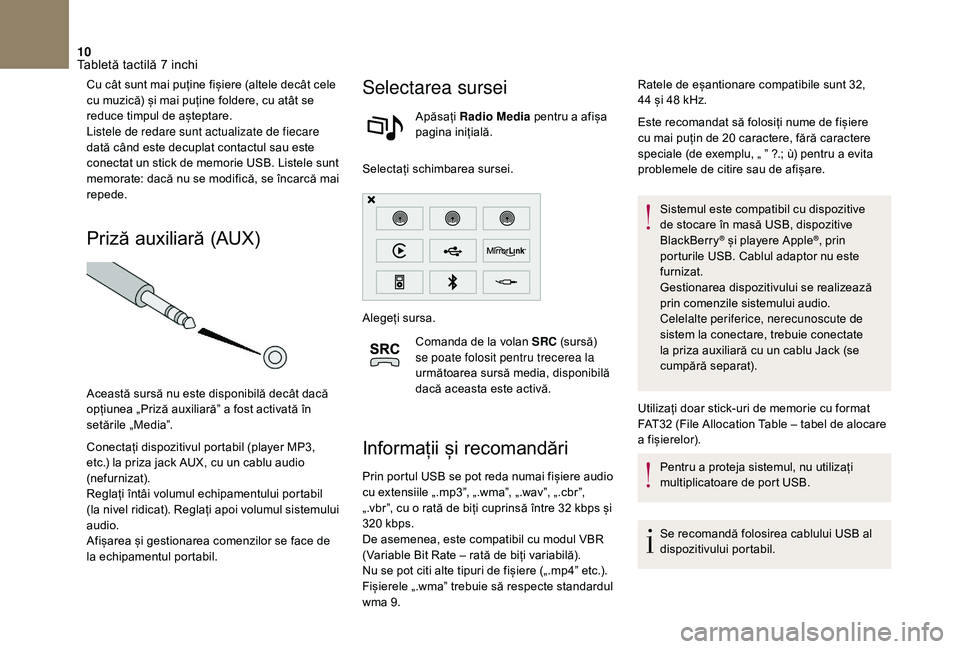
10
Cu cât sunt mai puÈ›ine fiÈ™iere (altele decât cele cu  muzică)  și  mai  puÈ›ine  foldere,  cu  atât  se Â
r
educe  timpul  de  așteptare.
Listele de redare sunt actualizate de fiecare
dată
 când  este  decuplat  contactul  sau  este Â
c
onectat  un  stick  de  memorie  USB.  Listele  sunt Â
m
emorate:  dacă  nu  se  modifică,  se  încarcă  mai Â
re
pede.
Priză auxiliară ( AUX)
Această sursă nu este disponibilă decât dacă o
pÈ›iunea  „Priză  auxiliarăˮ  a fost  activată  în Â
s
etările  „Mediaˮ.
Conectați
 dispozitivul  portabil  (player  MP3, Â
e
tc.)  la  priza  jack  AUX,  cu  un  cablu  audio Â
(
nefurnizat).
Reglați
 întâi  volumul  echipamentului  portabil Â
(
la  nivel  ridicat).  ReglaÈ›i  apoi  volumul  sistemului Â
a
udio.
Afișarea
 și  gestionarea  comenzilor  se  face  de Â
la e
chipamentul
 p
ortabil.
Selectarea sursei
Apăsați Radio Media pentru  a afișa  pagina in
ițială.
Selectați
Â
schimbarea  sursei.
Alegeți
Â
sursa. Comanda
 de  la  volan  SRC
Â
(sursă) Â
s
e poate folosit pentru trecerea la
următoarea
 sursă  media,  disponibilă Â
d
acă  aceasta  este  activă.
Informații și recomandări
Prin portul USB se pot reda numai fișiere audio c
u  extensiile  „.mp3Ë®,  „.wmaË®,  „.wavË®,  „.cbrË®, Â
„
.vbrË®,  cu  o rată  de  biÈ›i  cuprinsă  între  32 kbps  și Â
3
20Â kbps.
De
 asemenea,  este  compatibil  cu  modul  VBR Â
(
Variable  Bit  Rate  –  rată  de  biți  variabilă).
Nu
 se  pot  citi  alte  tipuri  de  fișiere  („.mp4ˮ  etc.).
Fișierele
 „.wmaË®  trebuie  să  respecte  standardul Â
w
ma  9. Este
 recomandat  să  folosiÈ›i  nume  de  fiÈ™iere Â
c
u  mai  puÈ›in  de  20 caractere,  fără  caractere Â
s
peciale  (de  exemplu,  „  ˮ  ?.;  ù)  pentru  a evita Â
p
roblemele  de  citire  sau  de  afișare.
Sistemul  este  compatibil  cu  dispozitive Â
d
e  stocare  în  masă  USB,  dispozitive Â
B
lackBerry
® și playere Apple®, prin
porturile
Â
USB.
Â
Cablul
Â
adaptor
 nu  este Â
f
urnizat.
Gestionarea
Â
dispozitivului
Â
se
Â
realizează Â
p
rin
Â
comenzile
Â
sistemului
Â
audio.
Celelalte periferice, nerecunoscute de
sistem
Â
la
Â
conectare,
Â
trebuie
Â
conectate Â
l
a
Â
priza
Â
auxiliară
Â
cu
Â
un
Â
cablu
Â
Jack  (se Â
c
umpără
Â
separat).
Utilizați
Â
doar
Â
stick-uri
Â
de
Â
memorie
 cu  format Â
F
AT32Â (File
Â
Allocation
Â
Table
Â
–
Â
tabel  de  alocare Â
a
 fișierelor). Pentru
Â
a proteja
Â
sistemul,
Â
nu
Â
utilizaÈ›i Â
m
ultiplicatoare
Â
de
Â
port
Â
USB.
Se
Â
recomandă
Â
folosirea
Â
cablului  USB  al Â
d
ispozitivului
 p
ortabil.
Ratele
Â
de
Â
eșantionare
Â
compatibile  sunt  32, Â
4
4 și
Â
48Â kHz.
Tabletă tactilă 7 inchi
Page 215 of 248
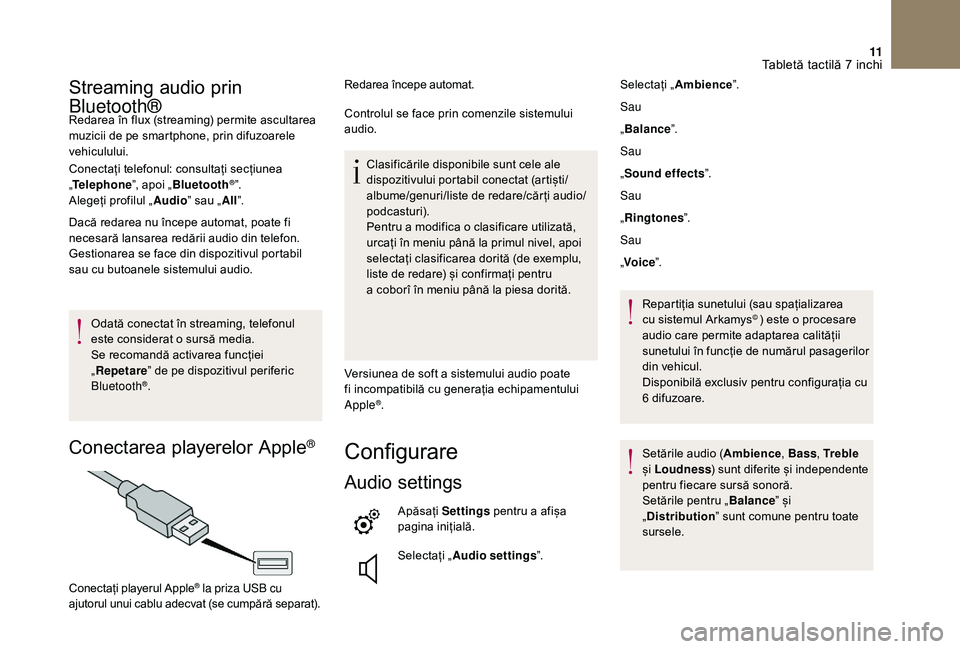
11
Streaming audio p rinÂ
B
luetooth®
Redarea în flux (streaming) permite ascultarea m
uzicii  de  pe  smartphone,  prin  difuzoarele Â
v
ehiculului.
Conectați
 telefonul:  consultaÈ›i  secÈ›iunea Â
„T
elephone Ë®,
 apoi  „Bluetooth
®ˮ.
Alegeți
Â
profilul
Â
„ Audio ˮ
Â
sau
Â
„ All ˮ.
Dacă
Â
redarea
Â
nu
Â
începe
Â
automat,  poate  fi Â
n
ecesară
Â
lansarea
Â
redării
Â
audio  din  telefon.
Gestionarea
Â
se
Â
face
Â
din
Â
dispozitivul  portabil Â
s
au
Â
cu
Â
butoanele
Â
sistemului
Â
audio.
Odată
Â
conectat
Â
în
Â
streaming, Â telefonul Â
e
ste
Â
considerat
Â
o sursă
Â
media.
Se
Â
recomandă
Â
activarea
Â
funcÈ›iei Â
„R
epetare Ë®
Â
de
Â
pe
Â
dispozitivul  periferic Â
Bl
uetooth
®.
Conectarea pl ayerelor A pple®
Redarea începe automat.
C ontrolul  se  face  prin  comenzile  sistemului Â
a
udio. Clasificările
 disponibile  sunt  cele  ale Â
d
ispozitivului  portabil  conectat  (artiști/
albume/genuri/liste
 de  redare/căr ți  audio/
podcasturi).
Pentru
 a modifica  o clasificare  utilizată, Â
u
rcaÈ›i  în  meniu  până  la  primul  nivel,  apoi Â
s
electaÈ›i  clasificarea  dorită  (de  exemplu, Â
l
iste  de  redare)  și  confirmaÈ›i  pentru Â
a c
oborî  în  meniu  până  la  piesa  dorită.
Versiunea
 de  soft  a sistemului  audio  poate Â
f
i  incompatibilă  cu  generaÈ›ia  echipamentului Â
A
pple
®.
Configurare
Audio settings
Apăsați Settings pentru  a afișa  pagina in
ițială.
Selectați
 „ A
udio settings Ë®.
Conectați
Â
playerul
Â
Apple
® la priza USB cu
ajutorul
Â
unui
Â
cablu
Â
adecvat  (se  cumpără  separat). Selectați
 „
A
mbience
Ë®.
Sau
„ Balance ˮ.
Sau
„ Sound effects ˮ.
Sau
„ Ringtones ˮ.
Sau
„ Voice ˮ.
RepartiÈ›ia  sunetului  (sau  spaÈ›ializarea Â
c
u  sistemul  Arkamys
© ) este o procesare a
udio
Â
care
Â
permite
Â
adaptarea  calității Â
s
unetului
Â
în
Â
f
uncție
Â
d
e
Â
n
umărul Â
p
asagerilor Â
d
in
Â
vehicul.
Disponibilă
Â
exclusiv
Â
pentru  configuraÈ›ia  cu Â
6Â d
ifuzoare.
Setările
Â
audio
Â
( Ambience , Bass, Tr e b l e
și
Â
Loudness )
Â
sunt
Â
diferite  și  independente Â
p
entru
Â
fiecare
Â
sursă
Â
sonoră.
Setările
Â
pentru
Â
„ Balance ˮ și
Â
„D
istribution Ë®
Â
sunt
Â
comune  pentru  toate Â
s
ursele.
Tabletă tactilă 7 inchi
Page 216 of 248
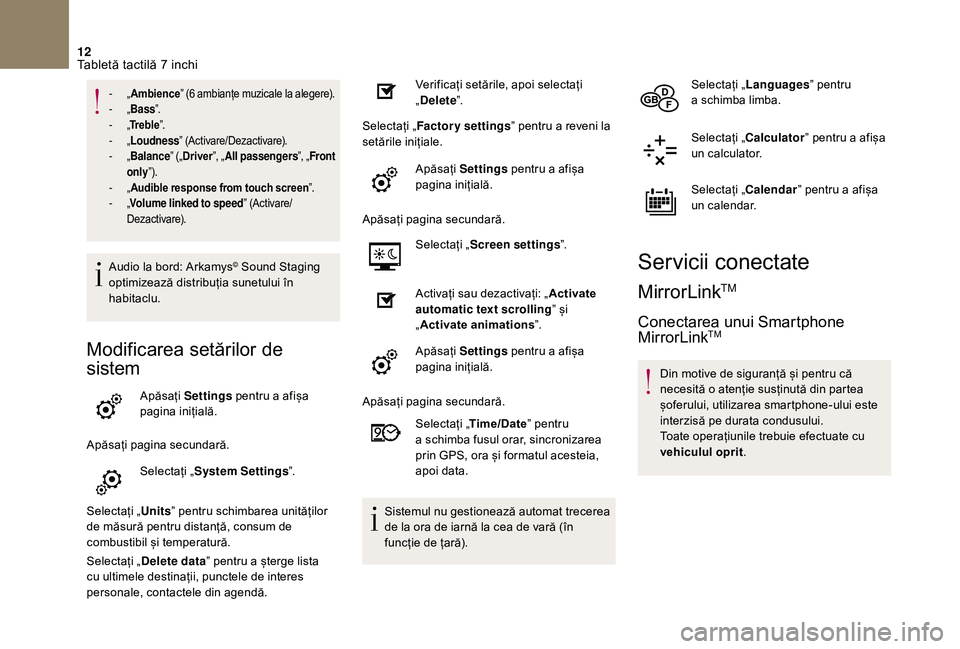
12
- „Ambience ˮ  (6 ambianțe  muzicale  la  alegere).- „Bass ˮ.- „Tr e b l e ˮ.- „Loudness ˮ  (Activare/Dezactivare).- „Balance ˮ  („Driver ˮ,  „All passengers ˮ,  „Front
only Ë®).
- „Audible response from touch screen ˮ.- „Volume linked to speed ˮ  (Activare/
Dezactivare).
Audio la bord: Arkamys© Sound Staging o
ptimizează
Â
distribuția
Â
sunetului  în Â
hab
itaclu.
Modificarea s etărilor  d e Â
s
istem
Apăsați Settings pentru  a afișa  pagina in
ițială.
Apăsați
 pagina s
ecundară.
Selectați
 „ S
ystem Settings Ë®.
Selectați
 „ Un
itsË®
 pentru  schimbarea  unităților Â
d
e
Â
măsură  pentru  distanță,  consum  de Â
c
ombustibil
 ș
i
 t
emperatură.
Selectați
 „ D
elete data Ë®
 pentru  a șterge  lista Â
c
u
Â
ultimele  destinaÈ›ii,  punctele  de  interes Â
p
ersonale,  contactele  din  agendă. Verificați
 setările,  apoi  selectaÈ›i Â
„
D
elete
Ë®.
Selectați
 „ F
actory settings
Ë®  pentru  a reveni  la Â
s
etările  inițiale.
Apăsați
 S
ettings
Â
pentru  a afiÈ™a Â
pagina in
ițială.
Apăsați
 pagina s
ecundară.
Selectați
 „ S
creen settings
Ë®.
Activați  sau  dezactivați:  „
Activate
automatic text scrolling Ë®  și Â
„
A
ctivate animations
Ë®.
Apăsați
 S
ettings
Â
pentru  a afiÈ™a Â
pagina in
ițială.
Apăsați pagina s ecundară.
Selectați
 „ T
ime/DateË®
 pentru Â
a s
chimba  fusul  orar,  sincronizarea Â
p
rin  GPS,  ora  și  formatul  acesteia, Â
a
poi  data.
Sistemul
 nu  gestionează  automat  trecerea Â
d
e  la  ora  de  iarnă  la  cea  de  vară  (în Â
f
uncție  de  țară).Selectați
 „
L
anguages
Ë® Â pentru Â
a s
chimba  limba.
Selectați
 „ C
alculator
Ë®  pentru  a afiÈ™a Â
u
n  calculator.
Selectați
 „ C
alendar
Ë®  pentru  a afiÈ™a Â
u
n  calendar.
Servicii conectate
MirrorLinkTM
Conectarea unui Smartphone M
irrorLinkTM
Din motive de siguranță și pentru că n
ecesită  o atenÈ›ie  susÈ›inută  din  partea Â
È™
oferului,  utilizarea  smartphone-ului  este Â
i
nterzisă  pe  durata  condusului.
Toate
 operaÈ›iunile  trebuie  efectuate  cu Â
v
ehiculul oprit .
Tabletă tactilă 7 inchi
Page 217 of 248

13
Sincronizarea smartphone-ului p ermite u
tilizatorilor  să  afiÈ™eze  pe  ecranul Â
v
ehiculului  aplicaÈ›iile  adaptate  la Â
t
ehnologia
 M
irrorLink
TM de pe smartphone.
P
rincipiile
Â
și
Â
standardele  sunt  în Â
c
ontinuă
Â
schimbare.
Â
Pentru  ca  procesul Â
d
e
Â
comunicare
Â
dintre
Â
smartphone  și Â
s
istem
Â
să
Â
funcționeze,
Â
este  esenÈ›ial  ca Â
s
martphone-ul
Â
să
Â
fie
Â
deblocat;  actualizaÈ›i Â
s
istemul
Â
de
Â
operare
Â
al
Â
smartphone-ului, Â
p
recum
Â
și
Â
data
Â
și
Â
ora
Â
smartphone-ului  și Â
a
le
Â
sistemului.
Pentru
Â
a consulta
Â
lista
Â
cu  modelele  de Â
s
martphone
Â
eligibile,
Â
accesaÈ›i  pagina  web Â
a m
ărcii
Â
respective
Â
din
 țara  dvs.
Din
Â
motive
Â
de
Â
siguranță,  aplicaÈ›iile  pot Â
f
i
Â
consultate
Â
doar
Â
în
Â
timp  ce  vehiculul Â
s
taționează;
Â
imediat
Â
după  reluarea  rulării, Â
a
fișarea
Â
acestora
Â
este
Â
întreruptă.
Rețineți:
-
Â
c
hiar
Â
dacă
Â
smartphone-ul  este Â
a
cceptat,
Â
unii
Â
producători  vă  vor Â
s
olicita
Â
să
Â
descărcaÈ›i  o aplicaÈ›ie Â
d
edicată
Â
pentru
Â
a-l
Â
face  compatibil  cu Â
„
MirrorLink
TMˮ. La  conectarea  smartphone-
ului  la  sistem,  se  recomandă Â
l
ansarea  funcției  Bluetooth
® de pe
smartphone
Conectați
Â
un
Â
cablu
Â
USB. Â
S
martphone-ul
Â
se
Â
încarcă Â
c
ând
Â
este
Â
conectat
Â
printr-un Â
c
ablu
Â
USB.
Din
Â
sistem,
Â
apăsați
Â
„ Servicii
conectate Ë®
Â
pentru
Â
a afișa
Â
pagina Â
in
ițială. Apăsați
Â
„ MirrorLink
TMˮ p
entru
Â
a lansa
Â
aplicaÈ›ia  în Â
s
istem.
Porniți
Â
aplicația
Â
pe
Â
smartphone Â
(
opțional,
Â
în
Â
funcție
Â
de
Â
smartphone Â
È™
i
Â
de
Â
sistemul
Â
de
Â
operare).
ÃŽn
 t
impul
 p
rocedurii,
 m
ai
 m
ulte
 pagin
i
 p
rivind
Â
anumite
Â
funcții
Â
se
Â
vor
Â
afiÈ™a Â
pe ec
ran.
Acceptați
Â
pentru
Â
a lansa
Â
și
Â
a încheia Â
p
rocedura
Â
de
Â
conectare.
După
Â
realizarea
Â
conexiunii,
Â
o
Â
pagină
Â
conÈ›inând Â
l
ista
Â
aplicațiilor
Â
descărcate
Â
în
Â
prealabil
Â
în
Â
smartphone
Â
și
Â
adaptate
Â
la
Â
tehnologia
Â
M
irrorLink
TM se va afișa pe ecran.
D
acă
Â
în
Â
smartphone  a fost  descărcată Â
o s
ingură
Â
aplicaÈ›ie,  aceasta  se  lansează Â
au
tomat. Accesul la diferitele surse audio se poate
realiza
 în  continuare  din  bara  laterală Â
a a
fișajului  MirrorLink
TM, folosind butoanele
tactile
Â
din
Â
bara
Â
superioară.
Meniurile
Â
sistemului
Â
se
 pot  accesa  în  orice Â
m
oment,
Â
prin
Â
utilizarea
 butoanelor  dedicate.
Recunoaștere vocală
ApăsaÈ›i extremitatea manetei de comandă a luminilor  pentru  a lansa  funcÈ›ia  de Â
r
ecunoaÈ™tere  vocală  a smartphone-ului,  prin Â
i
ntermediul
 s
istemului.
Recunoașterea
 vocală  necesită  utilizarea  unui Â
s
martphone  compatibil,  conectat  în  prealabil  la Â
v
ehicul  prin  Bluetooth.
CarPlay®
Conectarea unui smartphone prin CarPlay®
Din motive de siguranță și pentru că n
ecesită  o atenÈ›ie  susÈ›inută  din  partea Â
c
onducătorului,  utilizarea  smartphone-ului Â
e
ste  interzisă  pe  durata  condusului.
Toate
 operaÈ›iile  trebuie  efectuate  cu Â
v
ehiculul oprit .
Tabletă tactilă 7 inchi